Cómo eliminar el Chat y Meet de la barra lateral en Gmail
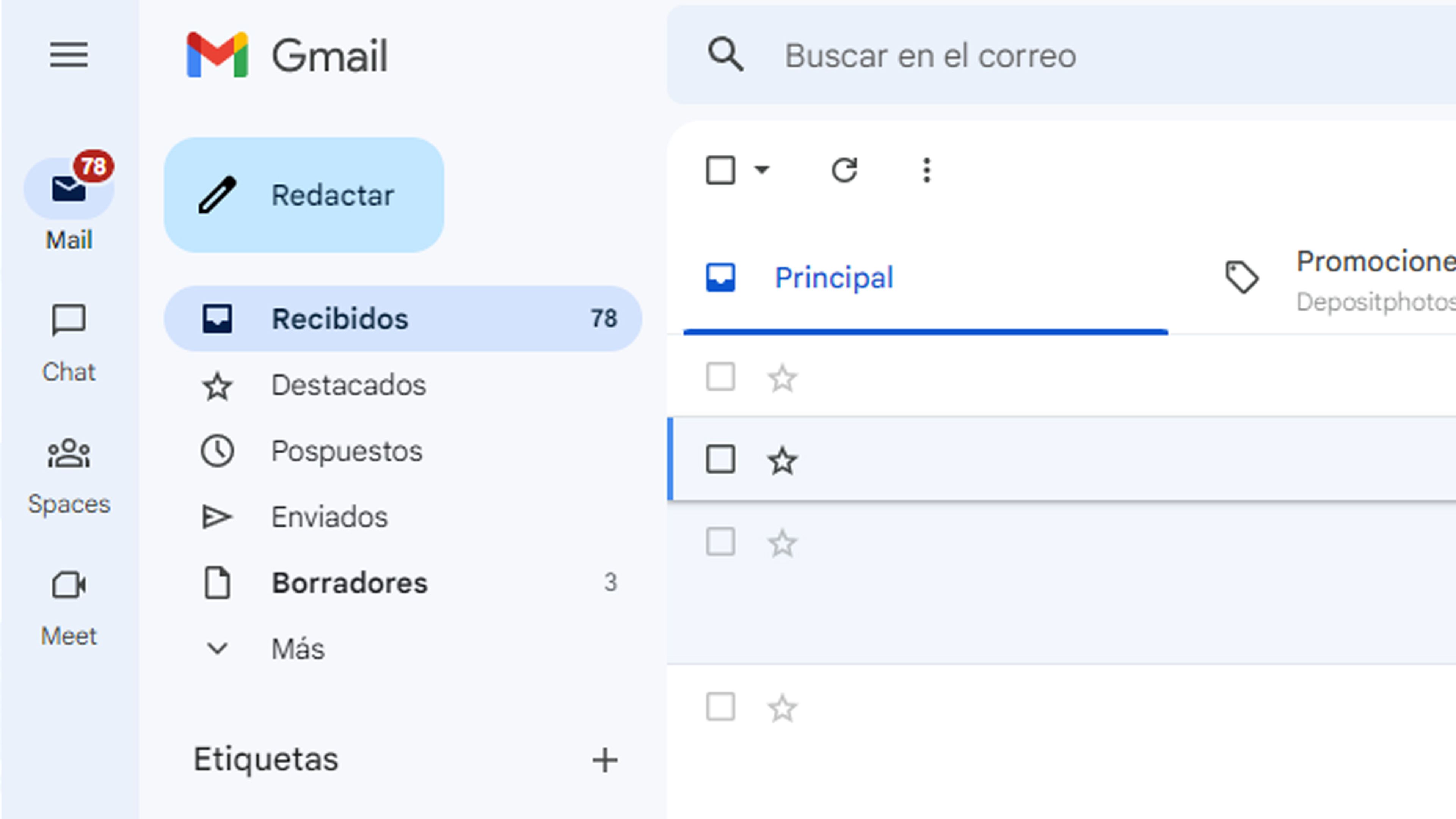
Si no usamos ni Google Chat ni tampoco Meet, parece un poco absurdo tenerlos en un lateral de Gmail, por lo que lo mejor es eliminarlo. Así de fácil es conseguirlo.
Siempre que se remodele una aplicación para darle un mejor diseño y más facultades es bueno, más todavía si hablamos de una tan famosa y utilizada como es Gmail.
Eso ocurrió de 2022, cuando Google se decidió, no solo a darle un lavado de cara a Gmail, sino que le incorporó Google Chat, Meet y Spaces a la barra lateral. Esto facilitó el acceso a los tres servicios directamente desde la bandeja de entrada de Gmail.
El problema está en que hay muchos usuarios de Gmail que nunca o prácticamente nunca han utilizado ninguno de esos programas añadidos al cliente de correo electrónico.
Afortunadamente Google nos permite eliminar los accesos directos de la barra lateral con solo unos pocos pasos, por lo que no va a ser ningún problema que suprimirlos, tanto Chat como Meet de la barra lateral de Gmail.
¿Qué son Google Chat y Meet?
Son aplicaciones con las podremos realizar chats de texto, voz o vídeo, tanto en grupo como de uno a otro.
Chat es una aplicación de mensajería, como lo puede ser WhatsApp, aunque se asemeja más a Slack por su forma de funcionar. Actualmente permite compartir Docs, Slides y Sheets con los demás usuarios.
Es una app penada para que personas de un grupo de trabajo se comuniquen entre sí por temas de trabajo. Ofrece salas vitualles y conversaciones por hilos, por poneros dos ejemplos.
La interfaz está bien cuidada con ese aire de sencillez que Google les da siempre a sus creaciones.
Por su lado, Google Meet es una app de videollamadas con un máximo de 100 participantes por cada una, durante 60 minutos en la versión gratuita. Podemos decir que tiene un estilo parecido a Zoom.
Es una aplicación que tiene una interfaz ligera y que resulta bastante ágil en todo lo que se le exige. Se pueden gestionar reuniones de hasta 500 personas (solo si eres Business Plus, Enterprise Standard, Enterprise Plus y Education Plus), pero dependiendo de la cuenta que tengamos así serán las funcionalidades que vamos a poseer.
Así podemos eliminar Chat y Meet de la barra lateral de Gmail
Para poder eliminar del lateral de Gmail los dos añadidos de Gmail, se deben realizar unos pasos que son muy sencillos y que no van a suponer ningún tipo de problema.
Exactamente son los que os vamos a describir a continuación:
- Iniciamos Gmail en Windows 11.
- En la esquina superior derecha, pulsamos en el icono de los Ajustes que no es otro que un dibujo una rueda dentada.
- Ahora tendremos dos maneras de eliminar los añadidos.
- La primera es pulsando dentro de Personalizar en el menú Aplicaciones de Gmail > Chat y Meet.
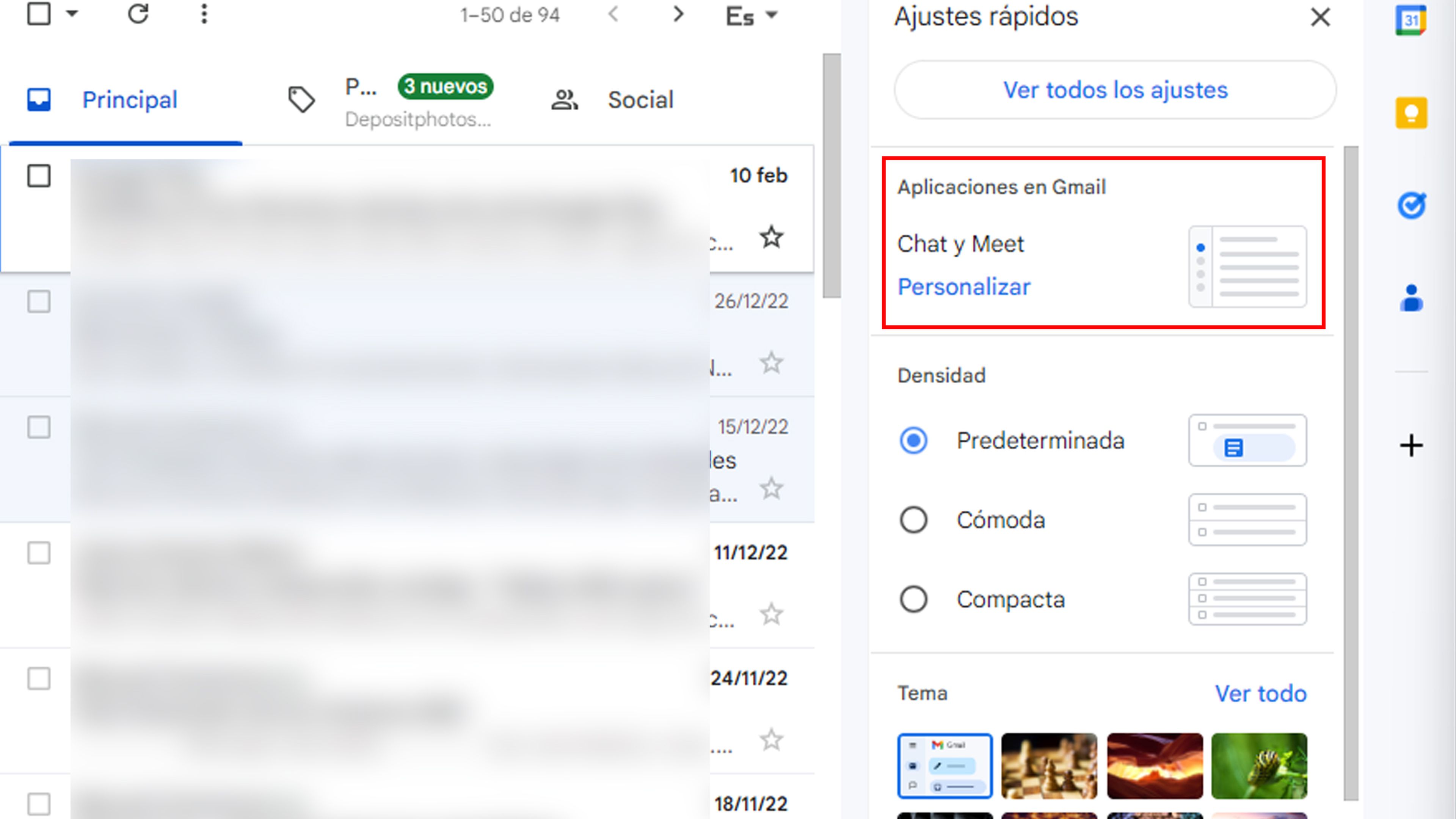
- En ese momento saldrá un letrero que dice Elige qué aplicaciones se van a usar en Gmail, teniendo que desactivar tanto Google Chat como Google Meet para después pulsar en Hecho.
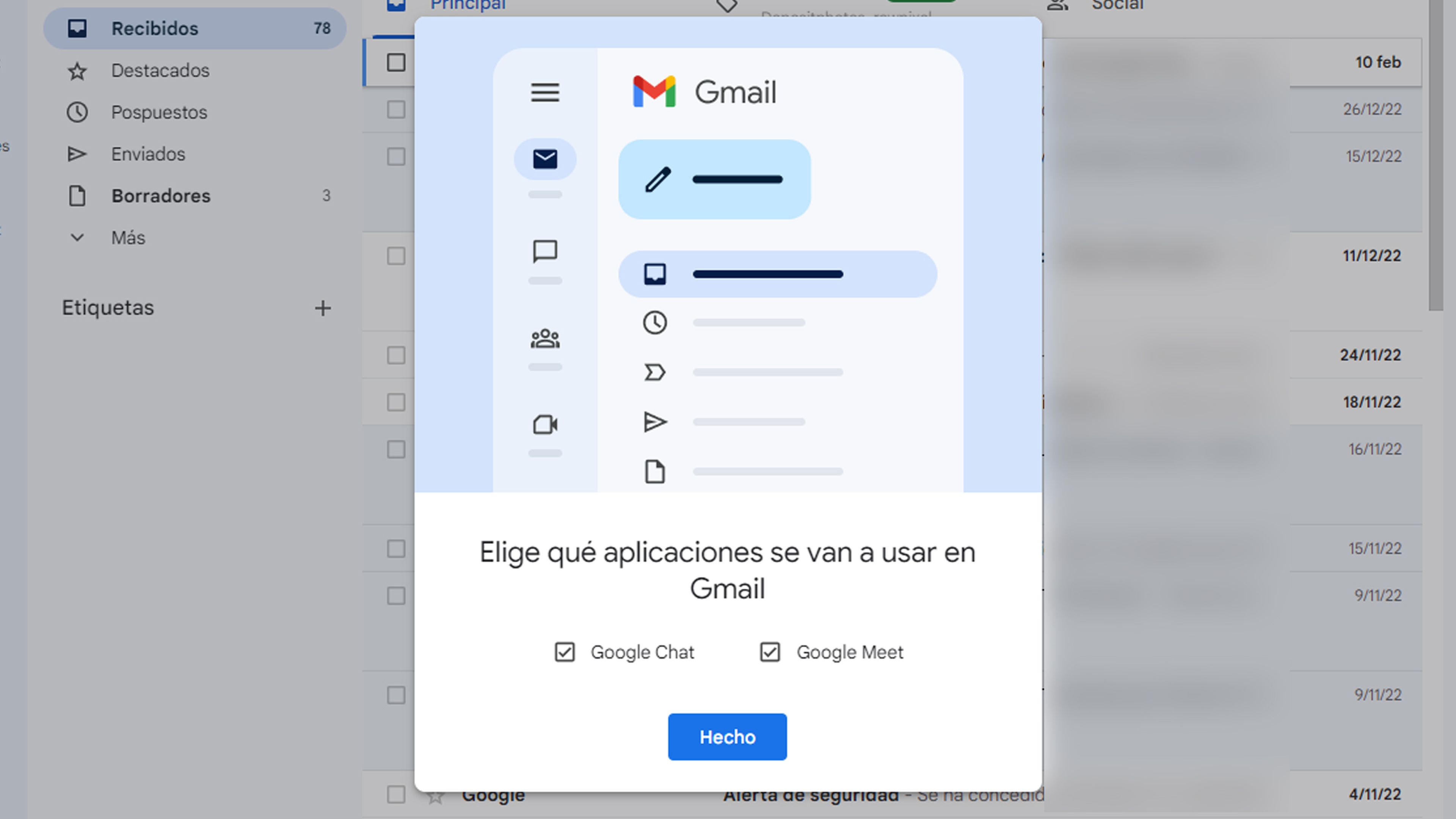
- Si lo que te acabamos de contar no te saliera, podremos hacerlo pulsando en Ver todos los ajustes.
- Después pulsamos en la pestaña Chat y Meet de la parte superior.
- Debemos pulsar en No dentro de Chat y en Ocultar la sección Meet en el menú principal en Meet, para seguidamente hacer clic en Guardar cambios.
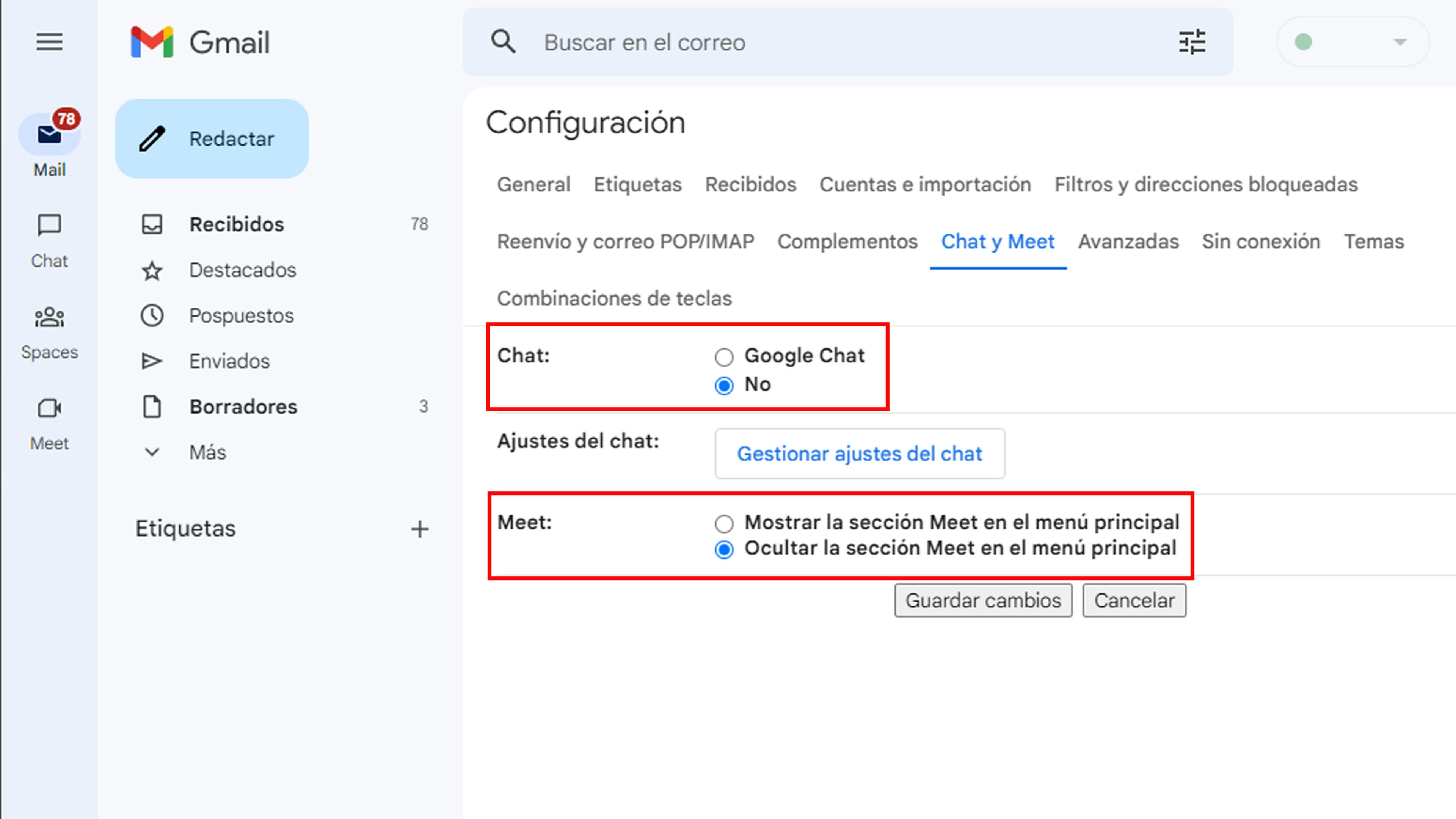
- Hagas la que hagas observarás como desaparecen los dos iconos de la parte izquierda de Gmail.
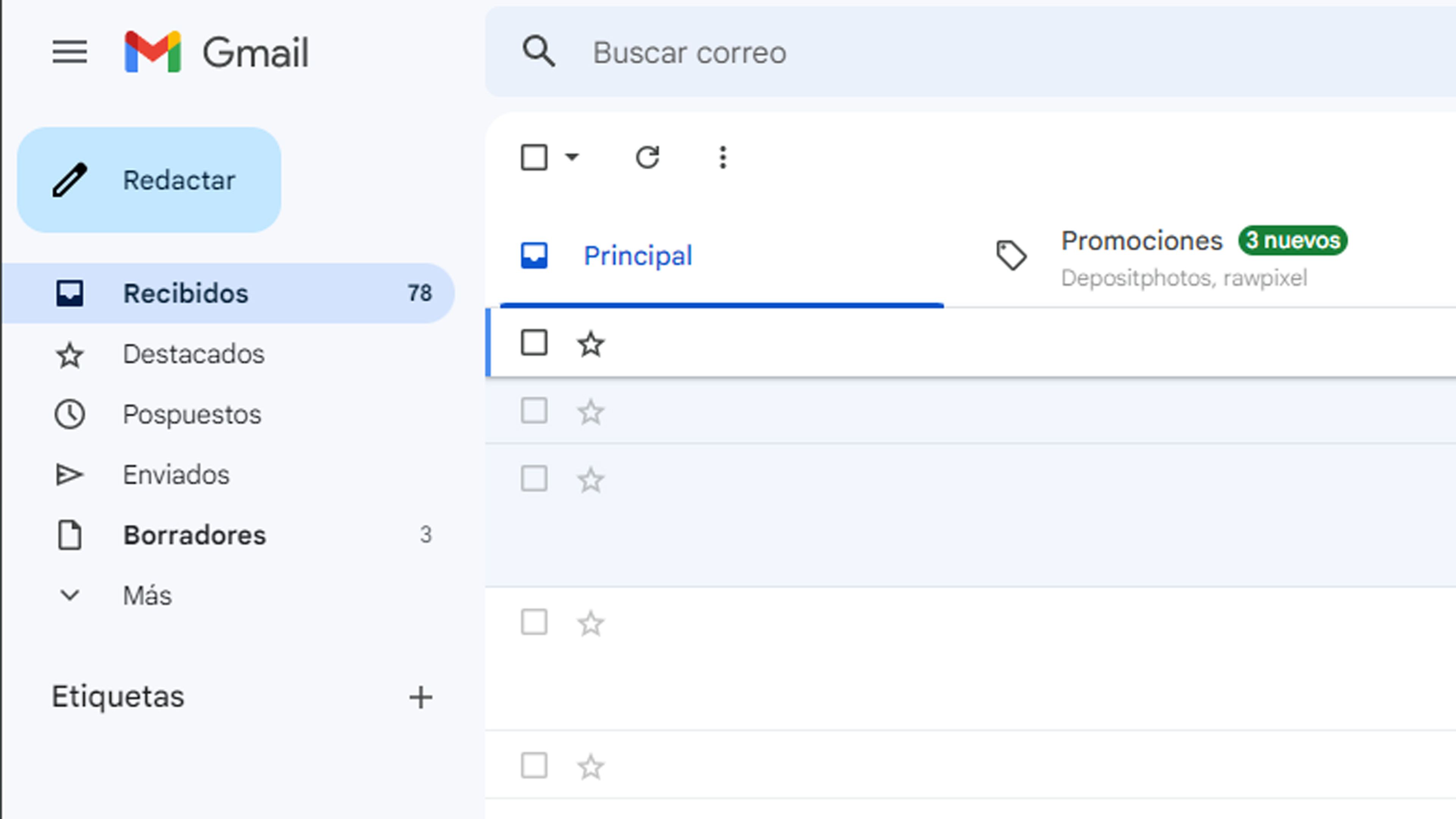
Recargar Chat y Meet en la barra lateral de Gmail
Si te has arrepentido y ahora sí que usas alguna de las apps, puedes volver a colocarlas en el lateral de Gmail de manera muy sencilla.
Solo debes seguir estos pasos:
- Abrimos Gmail en el ordenador.
- Tocamos en Ajustes otra vez.
- Vamos a la sección Aplicaciones en Gmail y hacemos clic en Personalizar.
- En el cuadro de diálogo Elige qué aplicaciones se van a usar en Gmail, marcamos dos casillas que suprimimos antes de Google Chat y Google Meet .
- Hacemos clic en Listo y veremos cómo se recarga Gmail para que vuelvan a aparecer Chat y Meet en el lateral izquierdo.
Ahora ya conoces un poco mejor que son exactamente Google Chat y Meet, los dos añadidos que aparecen en Gmail.
Pero además de eso, si no los usas, ya tienes las herramientas para saber cómo se quitan de Gmail, puesto que para no usarlos es absurdo que aparezcan en la interfaz del cliente de correo electrónico.
Otros artículos interesantes:
Descubre más sobre Manuel Naranjo, autor/a de este artículo.
Conoce cómo trabajamos en Computerhoy.
